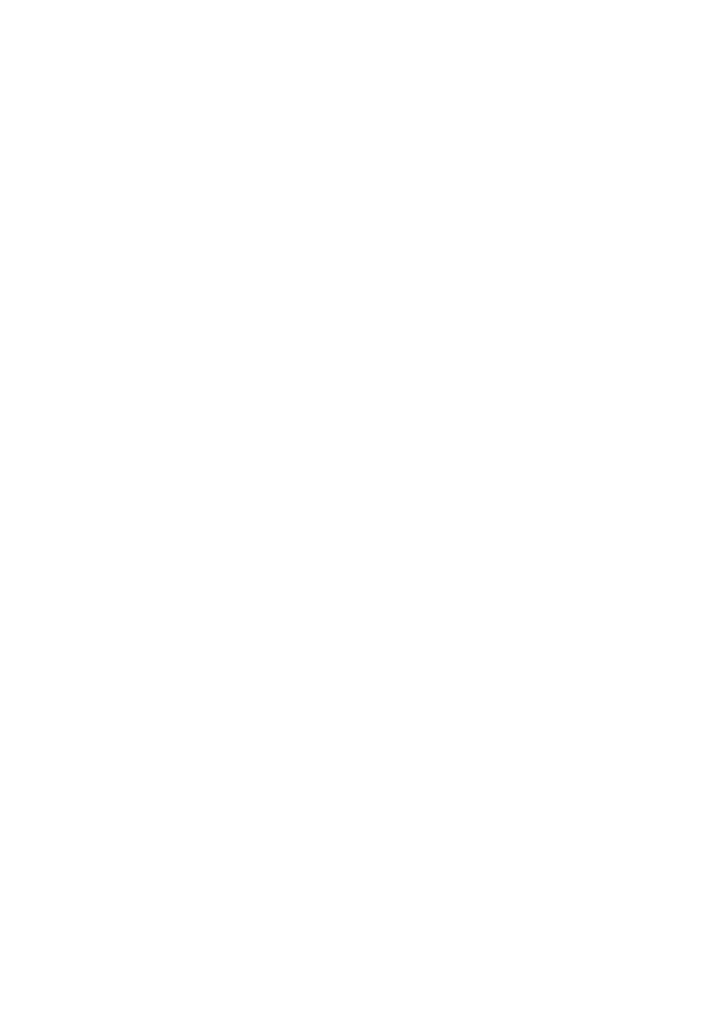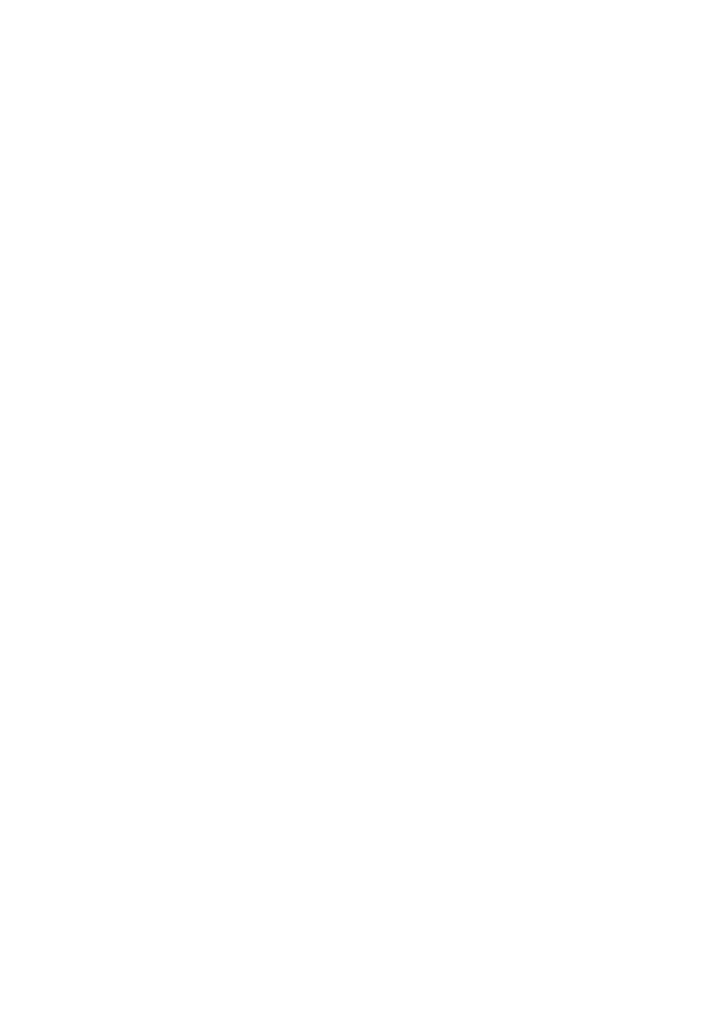
18
NL
Opmerkingen
•Als u de stappen voor het aanleren niet
binnen twee minuten uitvoert, vervalt de
aanleerfunctie.
•Als u stap 4 niet binnen 10 seconden na stap
3 uitvoert, keert het scherm terug naar de
aanduidingen van stap 2. (Dan knipperen
weer alle voor aanleren beschikbare toetsen.)
In dit geval voert u stap 3 opnieuw uit terwijl
de scherm-aanduidingen knipperen.
•Als er tijdens het aanleren “NG” wordt
aangegeven, is het geheugen van de
afstandsbediening vol. Om dan plaats te
maken voor een nieuwe functie, zult u de
aangeleerde toetsfuncties die u zelden
gebruikt moeten wissen (zie blz. 20). Daarna
kunt u het overnemen van de nieuwe functie
opnieuw proberen.
•Als u per ongeluk de verkeerde toets indrukt
bij stap 4, houdt u ter correctie de RESET
toets ingedrukt en drukt u daarbij weer op
die verkeerde toets. Vervolgens herhaalt u de
procedure voor het aanleren vanaf stap 3, nu
met de juiste toets.
Als de afstandsbediening niet goed
lijkt te werken
Als de apparatuur niet goed reageert op de
toets met de nieuwe functie, doe het
overnemen van de functie dan opnieuw. (Als
bijvoorbeeld de geluidssterkte plotseling veel
luider wordt na slechts eenmaal kort
indrukken van de 2 + volumetoets, dan kan
het aanleren zijn verstoord door ruis of andere
externe effecten.)
Als u een componentcode voor een
toets instelt na het aanleren van een
nieuw bedieningssignaal
Als u voor een toets een nieuwe
bedieningsfunctie hebt geprogrammeerd met
de aanleerfunctie, zal de toets die functie
behouden, ook al kiest u een nieuwe
componentcode voor die toets.
Bij het aanleren van signalen
voor een dubbel cassettedeck
Druk eerst op de DECK B/A toets om te
kiezen voor cassettedeck A of B.
Overnemen van het REC (opname)
signaal voor een opname-apparaat
Als u voor het opnemen twee toetsen
tegelijk moet indrukken (zoals
bijvoorbeeld REC en B) op uw
cassettedeck of videorecorder, neem het
signaal voor de opnamestart dan over op
een van de volgende manieren.
Voor bediening met twee toetsen op
de afstandsbediening
Houd bij stap 3 (op blz. 17) de REC toets
ingedrukt en druk daarbij de B weergavetoets
in zodat beide toetsen oplichten. Vervolgens
drukt u in stap 4 de beide toetsen op de
afstandsbediening van het opname-apparaat
tegelijk in.
Voor bediening met een enkele toets
op de afstandsbediening
Druk bij stap 3 (op blz. 17) alleen de REC toets
in. Vervolgens drukt u in stap 4 de beide
toetsen op de afstandsbediening van het
opname-apparaat tegelijk in.
Bij overnemen van signalen voor
de 2 volumetoetsen of de %
dempingstoets
•Als u voor de 2 volumetoetsen of de
% dempingstoets voor een andere
component dan de TV of de versterker
een nieuw signaal hebt overgenomen
met de aanleerfunctie, zal dat signaal
alleen worden verzonden als u hebt
ingesteld op die component.
•Als u voor de 2 volumetoetsen of de
% dempingstoets voor de TV of AMP
stand een nieuw signaal hebt
overgenomen of aangeleerd, zal dat
nieuwe signaal alleen worden
doorgegeven wanneer u voor de
bediening van de TV of de versterker
(AMP) hebt gekozen. Als u hebt
ingesteld op een andere component, zal
alleen het vooringestelde
volumeregelsignaal voor de TV of de
versterker worden doorgegeven (zie
voor het verschil tussen video-
apparatuur en audio-apparatuur de
uitleg op blz. 22). Voor gebruik van het
aangeleerde signaal zult u de 2
volumetoetsen of de % dempingstoets
afzonderlijk moeten programmeren
voor elke te bedienen component, met
behulp van de aanleerfunctie.
Overnemen van nieuwe
bedieningssignalen
— Aanleerfunctie (vervolg)